ChatGPTはその強力な能力で、すでに多くの人々の日常に欠かせないツールとなっています。しかし、あまり知られていない便利な機能もたくさん存在しており、これを使いこなせるかどうかで作業効率は大きく変わります。今回は、知られざる10の機能を詳しく解説し、今すぐ試すべき機能を厳選しました。これを知ることで、あなたのChatGPT活用が一層スムーズに、効率的に進化すること間違いなしです!
コマンド一つで便利な機能にアクセス!”/”で切り替え

AIのイメージ
ChatGPTには、入力するだけで機能が変わる便利なコマンドがあります。例えば、”/”と入力するだけで、画像生成やWeb検索、コードプレビューなど、さまざまな機能にすぐに切り替えることができます。このように、わずかな手間で異なるモードにアクセスできるため、作業の効率が大幅に向上します。
既存のGPTを瞬時に呼び出す!”@”で過去の設定を簡単に活用
過去に自分が使ったGPTを再利用したいとき、”@”を入力するだけで簡単にアクセスできます。たとえば、”@ITニュース”と入力すれば、以前使用したIT関連のGPTをそのまま呼び出して使うことができます。この機能によって、複数のGPTを同時に活用し、より効率的な作業が可能になります。
ショートカットキーで操作を素早く!MacとWindowsで違う便利なショートカット
ChatGPTの操作をさらにスピーディにするために、ショートカットキーを活用しましょう。Macユーザーは”Command + /”、Windowsユーザーは”Ctrl + /”を使えば、すぐにショートカットキー一覧を表示することができます。これにより、普段の操作を大幅に効率化することができます。
メモリ機能で自分だけのパーソナライズ体験を!
自分の情報や好みをChatGPTに記憶させることができるメモリ機能は、非常に便利です。右上のアイコンから設定メニューを開き、「パーソナライズ」項目でメモリ機能をオンにすれば、ChatGPTはあなたの情報を学習し、より個別化された応答を提供してくれます。もちろん、設定でメモリをオフにしたり、個別の記憶を削除することもできますので、プライバシーにも配慮されています。
カスタムショートカットでさらに効率化!
メモリ機能を活用して、カスタムショートカットを設定することができます。例えば、「to=ブログ」と登録しておけば、その後、「製品レビュー: {製品名}」といったテンプレートが自動的に使えるようになります。これにより、毎回同じような入力を繰り返さず、作業が一層スムーズになります。
データ利用を制限して、プライバシーも守れる!
ChatGPTに入力したデータが学習に利用されることを避けたい場合、設定メニューの「データコントロール」から、”すべての人のためにモデルを改善する”オプションをオフにすることができます。これにより、個人情報や入力した内容がOpenAIに学習データとして使用されなくなり、安心して利用できる環境が整います。
チャット履歴をキーワードで検索!過去のやり取りもスムーズに振り返り
デスクトップ版ChatGPTには、チャット履歴を簡単に検索する機能があります。左上の検索バーにキーワードを入力するだけで、過去の関連するやり取りを瞬時に表示できます。例えば、以前のブログに関する議論を再確認したいときに「ブログ」と入力すれば、過去のやり取りがすぐに見つかり、作業が効率化します。
直前のテキストを即座にファイル化!
「ファイル化して」と指示するだけで、ChatGPTが直前のテキストをマークダウン形式やExcelファイルとしてダウンロードできる機能もあります。これにより、会話の内容をすぐに活用できるファイルに変換し、資料作成やデータ整理をスピーディに行えます。
日本語フォントをアップロードして文字化けを防止
グラフを作成する際に文字化けが発生する場合、Googleフォントから日本語フォントをダウンロードし、ChatGPTにZIPファイルとしてアップロードすることで解消できます。その後、「日本語フォントを適用してください」とメッセージを送信することで、スムーズに日本語フォントが適用され、文字化けを防止できます。
自分のウェブサイトをプロフィールに追加!
ChatGPTのプロフィールに、自分のウェブサイトやドメインを追加することができます。設定メニューで「プロフィール設定」からURLを入力することで、あなたのウェブサイトやブログを簡単に関連付けることができます。これにより、ChatGPTの操作中に自分のウェブサイトにリンクを貼るなど、便利な使い方が可能になります。
ChatGPT便利機能に関する疑問解決
Q1: メモリ機能はどんな場面で活用できますか?
メモリ機能を利用すると、例えば過去にやり取りした内容や、あなたの好みを覚えてくれるため、繰り返し同じことを入力する必要がなくなります。特にプロジェクト管理やブログ作成などの作業で便利です。
Q2: カスタムショートカットを設定するにはどうすればよいですか?
設定メニューからカスタムショートカットを登録できます。「to=ブログ」のように簡単なコマンドを設定しておくことで、テンプレートを自動的に利用でき、作業が効率化します。
まとめ
今回紹介したChatGPTの便利機能は、どれも作業を効率化するために役立つ機能ばかりです。これらの機能を駆使することで、あなたのChatGPT活用が一段と進化し、よりスムーズに作業を進めることができるようになります。ぜひ、今すぐ試してみて、日常の作業に役立ててください!
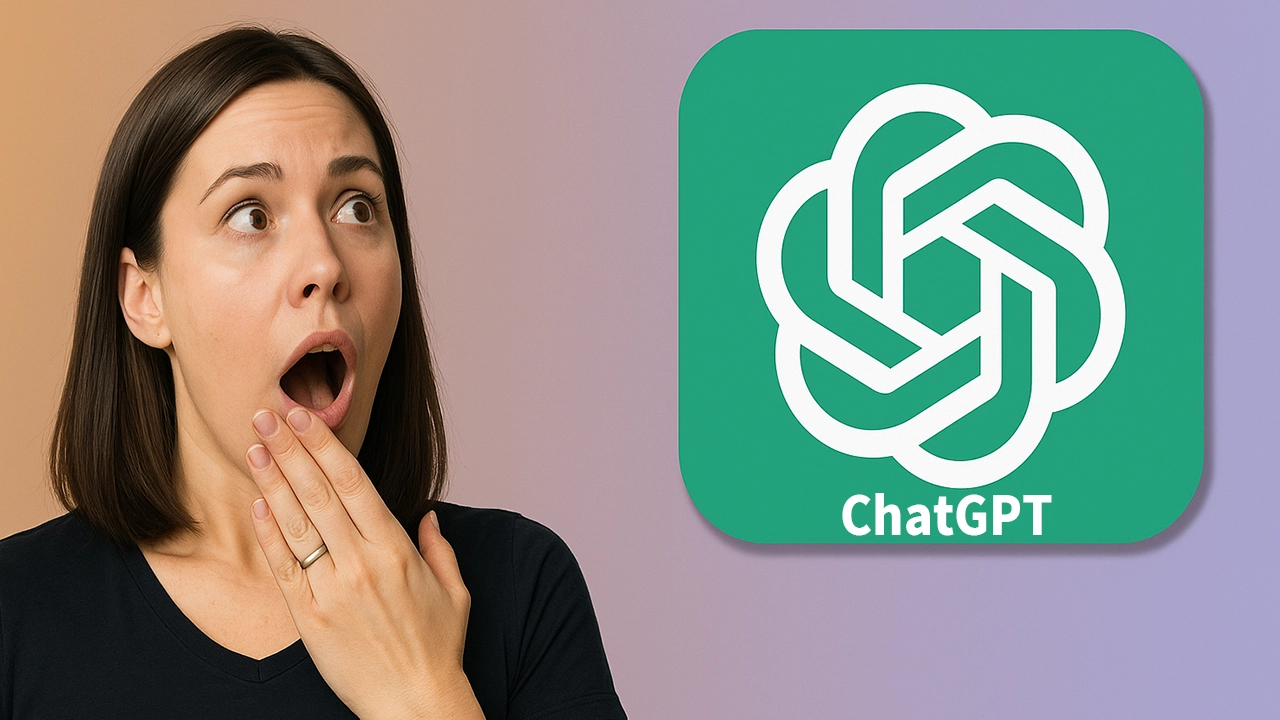


コメント